上記の答えにはなっていませんが、自動選択ツールを使ってみてはいかがでしょうか?
キーボードのwボタンを押すと、自動選択ツールに切り替わります。
ペンで線を引いた後wを押しっぱなしにしながら塗りつぶしたい部分をクリック→wを放すと前に使っていたペンツールに戻ります。→ショートカットで塗りつぶしてください。
キーボードのwの位置さえ覚えておけば使いやすいんじゃないかと思いますが、いかがでしょうか?
CLIP STUDIO PAINTのみんなに聞いてみよう
|
ツール
【塗りつぶしツール】ショートカット割り当てについて |
|
|
「塗りたい部分」をペンで囲った後、塗りつぶしショートカットを押しても 全体が塗りつぶされてしまいます。ペンで囲った部分だけ塗りたいです。 ショートカットを使わず、塗りつぶしツールをクリック後、囲った部分をクリックすると 囲った範囲のみが正常に塗りつぶされます。 つまり、ショートカットを押した際に即塗りつぶしではなく、 ショートカットを押した後にペンでクリックするまで塗りつぶす。というショートカットの 設定方方を教えてください、よろしくおねがいします。 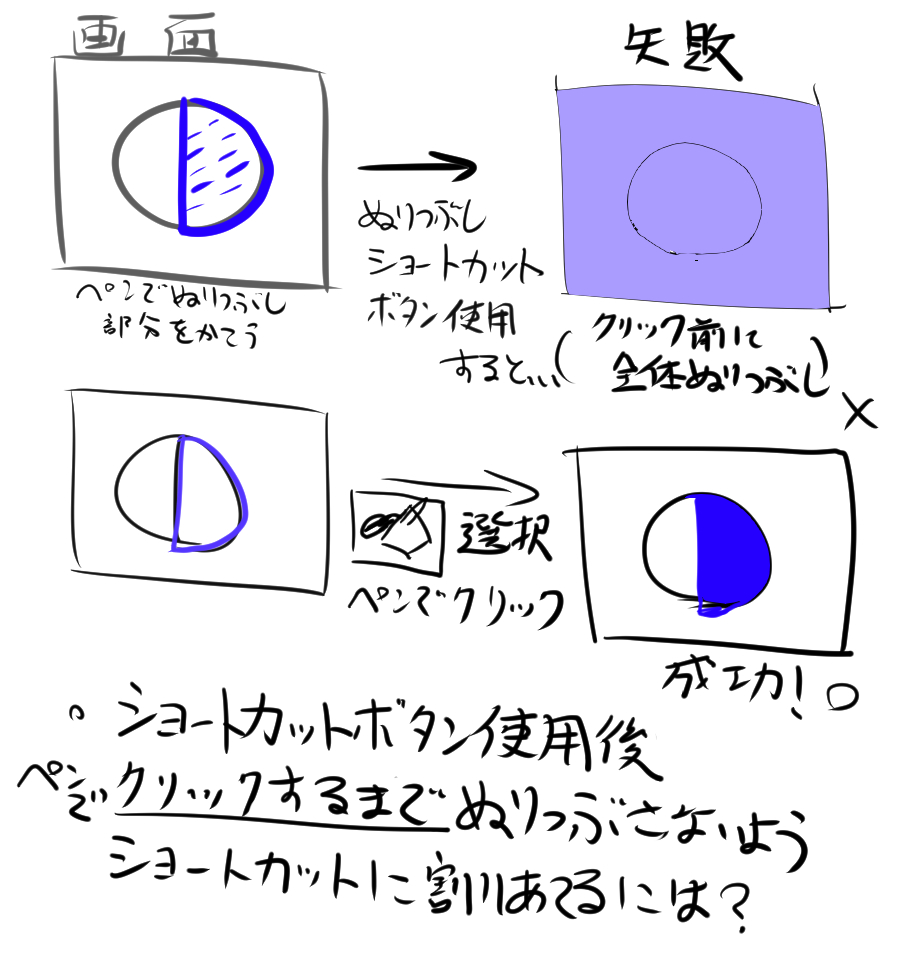 ------------------------------------------------------------ ■バージョン: ※[ヘルプ]メニュー → [バージョン情報]で確認できます。 ■グレード DEBUT( ) PRO( ○ ) EX( ) ■OS Windows XP( ) Windows Vista( ) Windows 7 ( ○ ) Windows 8( ) Windows 8.1( ) MacOS X 10.5( ) MacOS X 10.6( ) MacOS X 10.7( ) MacOS X 10.8( ) MacOS X 10.9( ) MacOS X 10.10( ) その他( ショートカットは左手デバイス試用 ) ------------------------------------------------------------ |
